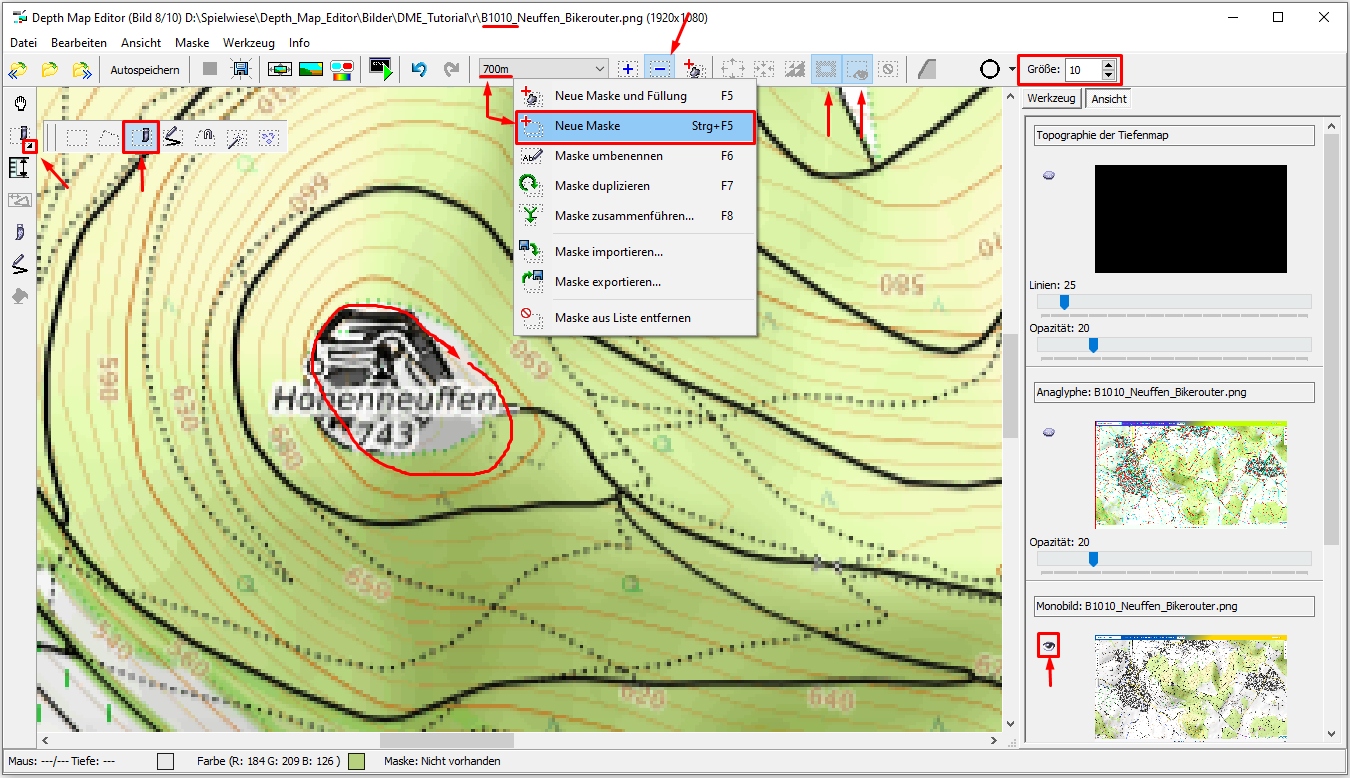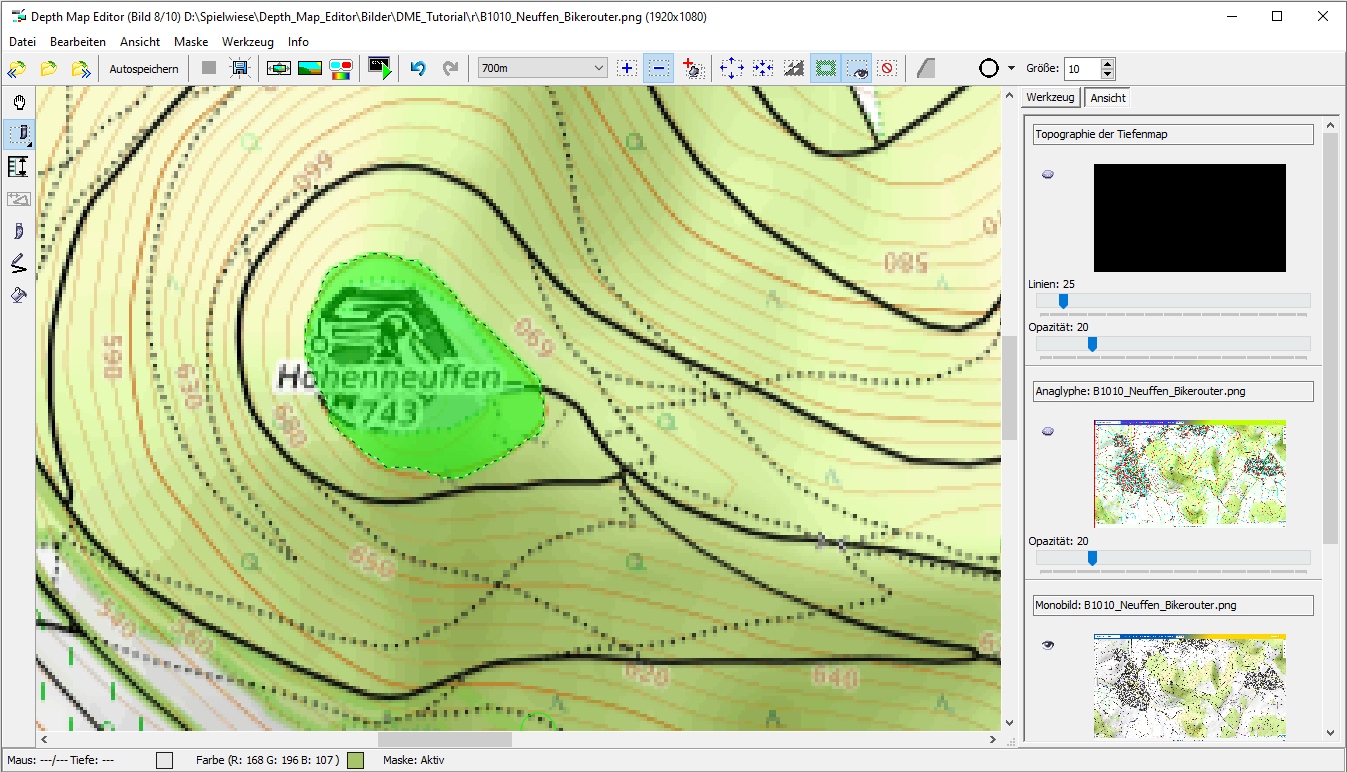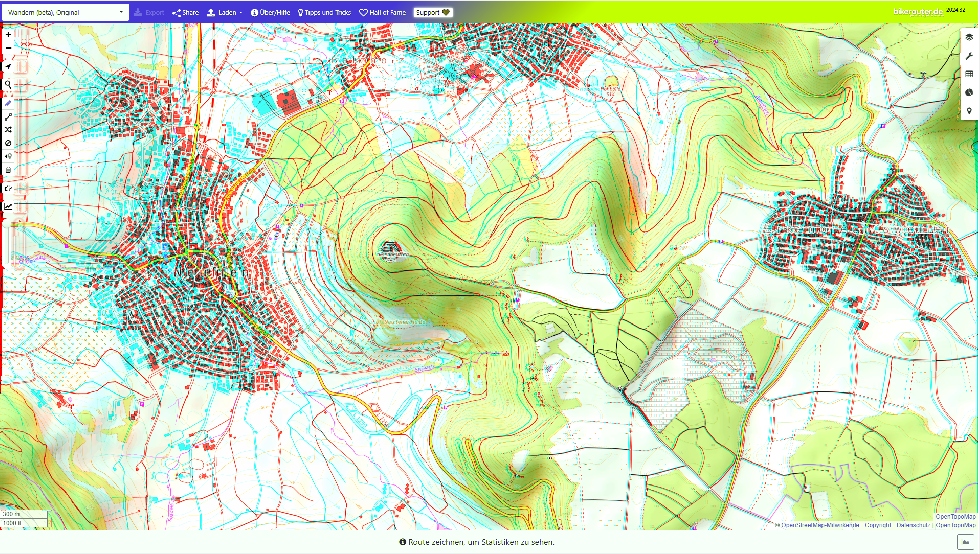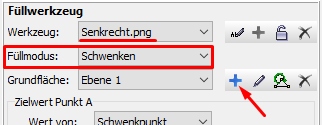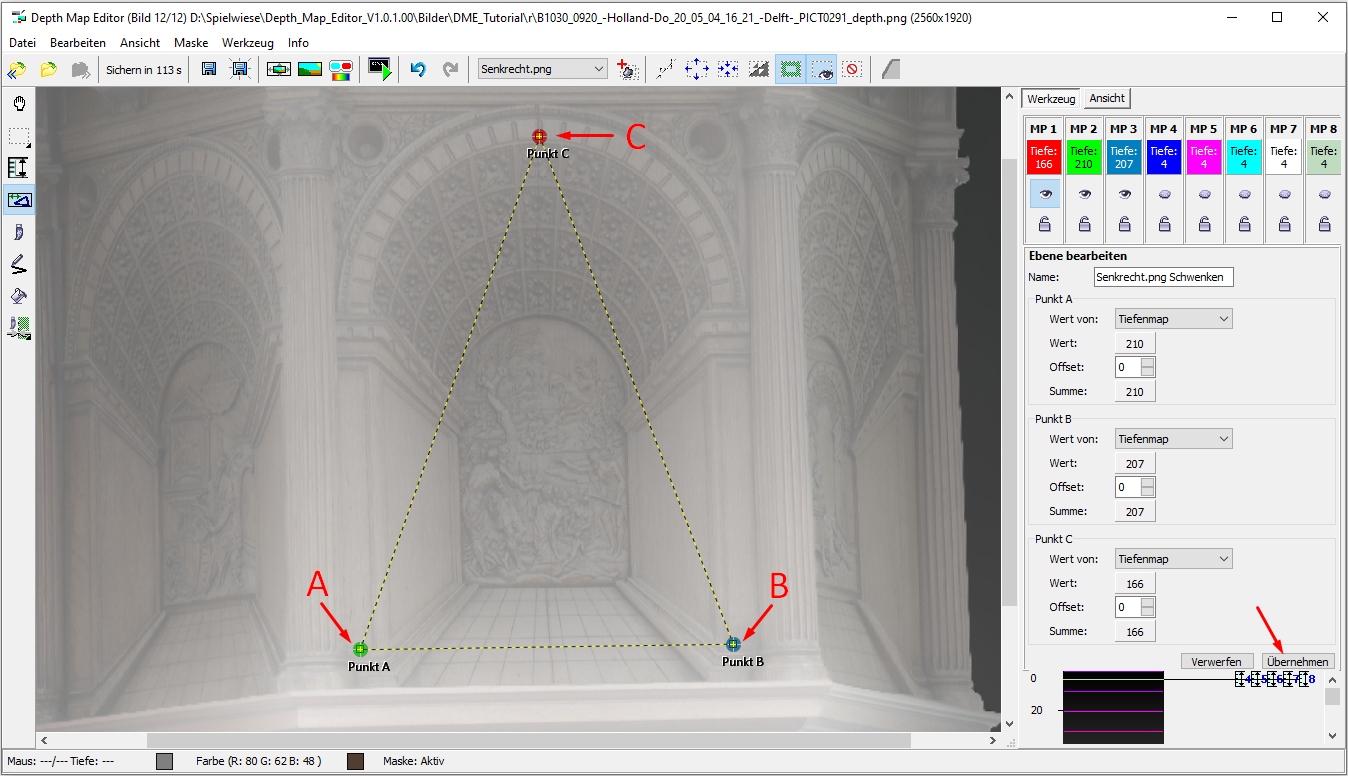In diesem Tutorial werden zwei spezielle Anwendungsfälle vorgestellt. Zunächst lernen Sie den Dialog „Tiefenwerte für Höhenlinien berechnen“ kennen und erfahren, wie Sie damit eine Tiefenmap für eine Landkarte mit Höhenlinien generieren können. Im zweiten Teil wird der Dialog auf eine etwas unkonventionelle Weise zur Korrektur einer bestehenden Tiefenmap verwendet.
|
© Bernd Paksa 2025 |
|
Depth Map Editor Bedienungsanleitung Tutorial 01 Einführung und Bildauswahl Tutorial 02 Masken erstellen Tutorial 03 Werkzeug Füllmodus Füllen Tutorial 04 Werkzeug Füllmodus Heben/Senken Tutorial 05 Ein Objekt Schwenken Tutorial 06 Kanten füllenTutorial 07 Höhenlinien |
Inhaltsverzeichnis
- Einführung: Höhenlinien
- Masken erstellen
- Die Tiefenmap generieren
- Ergebnis beurteilen
- Das Bild 1020
- Bildkorrektur von Bild B1030 mithilfe von Höhenlinien
- Zusammenfassung
Einführung: Höhenlinien
Dieses Tutorial behandelt einen sehr speziellen Anwendungsfall: die Erstellung einer Tiefenmap aus den Höhenlinien einer Landkarte.
Die Grundidee ist einfach: Liegt eine Landkarte mit eingetragenen Höhenlinien vor, können die von diesen Linien umschlossenen Flächen maskiert und anschließend bequem mit dem Depth Map Editor (DME) gefüllt werden. Die Herausforderung besteht jedoch darin, die passenden Höhenwerte zu berechnen und diese für jede Maske im Füllwerkzeug einzutragen. Wird dies manuell erledigt, kann man schnell den Überblick verlieren – und wenn dann im Ergebnis die Berge am Ende zu stark in die Höhe gewachsen sind…
Um diese mühsame Arbeit zu erleichtern, wurde im DME ein spezielles Dialogfeld integriert. Hier müssen lediglich folgende Angaben gemacht werden:
- Die niedrigste und höchste Höhenlinie
- Der Höhenlinienabstand
- Die gewünschten Tiefen als Start- und Endwerte für die Füllung
Anhand dieser Werte kann DME automatisch den passenden Füllwert für jede Höhenlinie berechnen. Falls in der Maskenliste bereits Masken vorhanden sind, deren Name eine Höhenangabe enthält, können diese direkt zur Generierung der Tiefenmap verwendet werden. Sollten die Berge im Ergebnis zu hoch erscheinen, lässt sich dies einfach durch eine Anpassung der Tiefenmap-Grenzwerte korrigieren.
Das Problem mit abgestuften Berghängen
Eine auf diese Weise erzeugte Tiefenmap hat jedoch ein typisches Problem: Die Berghänge wirken stufenförmig, insbesondere wenn der Höhenunterschied zwischen zwei benachbarten Höhenlinien zu groß ist.
Um dieses Problem zu lösen, bietet DME einen alternativen Füllmodus. Dabei wird eine Punktmenge entlang der Höhenlinien gebildet und eine Triangulation zwischen jeweils drei benachbarten Punkten durchgeführt. Anschließend werden die so entstehenden schrägen Flächensegmente gefüllt.
Das Ergebnis: Statt terrassenartiger Abstufungen entsteht ein realistischer, sanft verlaufender Berghang. Allerdings können durch diese Methode kleinere Einbuchtungen verloren gehen.
Wo finde ich Karten mit Höhenlinien?
Auf der folgenden Webseite:
https://brouter.m11n.de/#map=14/48.5564/9.3870/OpenTopoMap,route-quality&profile=safety,
Hier lassen sich nicht nur Fahrradtouren und Wanderungen planen, sondern auch GPS-Tracking-Daten importieren und anzeigen. Zudem kann man zwischen verschiedenen Kartenansichten wechseln, darunter auch OpenTopoMap, die Höhenlinien enthält.
Für dieses Tutorial stammen die verwendeten Kartenbilder aus dieser Quelle sowie aus Esri World Imagery.
Da in diesem Fall eine vollständige Tiefenmap generiert wird, ist es nicht notwendig, zuvor eine externe Tiefenmap (z. B. mit DepthAnythingV2) zu erstellen. DME benötigt beim Laden des Bildes jedoch eine Tiefenmap-Datei. Kopieren Sie daher einfach das Bild der Landkarte in das Tiefenmap-Verzeichnis und öffnen Sie es anschließend mit DME.
Los geht’s!
Laden Sie für dieses Tutorial das Bild B1010 aus dem Bilderverzeichnis des Tutorials (\Bilder\DME_Tutorial\).
Blenden Sie es mit Hilfe der Taste F2 ein.
Masken erstellen
Das Erstellen der Masken ist der aufwendigste Teil dieses Prozesses, da idealerweise für jede Höhenlinie eine eigene Maske benötigt wird. Doch wie mein Lehrmeister immer sagte: „Nicht so genau wie möglich, sondern so genau wie nötig.“
Es ist nicht zwingend erforderlich, jede einzelne Höhenlinie zu maskieren. Statt alle 10 Meter eine Maske zu erstellen, können Sie beispielsweise nur alle 50 Meter eine anlegen. Falls die Abstufungen später zu grob erscheinen, lassen sich die ausgelassenen Höhenlinien jederzeit nachträglich maskieren und in die Berechnung einbeziehen.
Da für das Füllen der Höhenlinien der Dialog „Tiefenwerte für Höhenlinien berechnen“ verwendet wird, benötigen Sie nicht – wie in den vorherigen Tutorials – für jede Maske ein eigenes Füllwerkzeug. Erstellen Sie die Masken daher am besten mit „Neue Maske“ (Tastenkombination Strg+F5, alternativ im Kontextmenü der Maskenauswahl ![]() ) oder durch „Maske duplizieren“ (Taste F7
) oder durch „Maske duplizieren“ (Taste F7 ![]() ).
).
Ob Sie die Masken im additiven ![]() oder subtraktiven
oder subtraktiven ![]() Modus erstellen, spielt keine Rolle, da Sie beim Berechnen festlegen können, ob die Bergspitze oder das Tal zuerst gefüllt werden soll. Wichtig ist lediglich, dass alle Masken im selben Modus erstellt werden.
Modus erstellen, spielt keine Rolle, da Sie beim Berechnen festlegen können, ob die Bergspitze oder das Tal zuerst gefüllt werden soll. Wichtig ist lediglich, dass alle Masken im selben Modus erstellt werden.
Maskieren leicht gemacht
Keine Sorge – für dieses Tutorial müssen Sie nicht alle 38 Masken erstellen. Arbeiten Sie zunächst die ersten drei Masken durch, um das Prinzip zu verstehen. Danach können Sie das Verfahren auf eigene Landkarten anwenden.
Hier eine Methode, mit der Sie systematisch maskieren und dabei die Übersicht behalten. Wir arbeiten uns dabei von oben nach unten durch die Höhenlinien:
Vorbereitung: Erste Maske erstellen
- Falls noch nicht geschehen, laden Sie das Bild B1010 und blenden Sie es mit F2 ein.
- Es zeigt einen Kartenausschnitt rund um die Festung Hohenneuffen (Schwäbische Alb, ca. 30 km süd-südöstlich von Stuttgart).
- Suchen Sie die höchste Erhebung und zoomen Sie so weit heran, dass die Höhenlinien gut erkennbar sind.
- Beispiel: In der Bildmitte auf den Hohenneuffen fokussieren.
 Wählen Sie das Maskierungswerkzeug „Maske mit Pinsel zeichnen“ (linke Seite, Flyout-Menü
Wählen Sie das Maskierungswerkzeug „Maske mit Pinsel zeichnen“ (linke Seite, Flyout-Menü  ).
).- Setzen Sie die Pinselgröße auf 10–15 (Strg + linke Maustaste nach oben/unten ziehen oder direkt in der oberen Leiste im Feld „Größe“ eingeben).
- Aktivieren Sie den Maskierungsmodus „Subtraktive Maske“ (Symbol
 in der oberen Leiste).
in der oberen Leiste). - Entscheiden Sie, welche Höhenlinie Sie maskieren möchten:
- Auf der Karte sind alle 10 m eine Höhenlinie eingezeichnet.
- Alle 50 m ist eine Höhenlinie zusätzlich hervorgehoben.
- Die Höhenwerte sind an den Linien beschriftet.
- In diesem Beispiel maskieren wir zuerst die hervorgehobene 700-m-Höhenlinie rund um die Festung.
- Erstellen Sie eine neue Maske (Strg+F5 oder Kontextmenü
 ) und benennen Sie sie „700m“.
) und benennen Sie sie „700m“.
- Entscheidend ist die Zahl im Namen (700), da der Dialog „Tiefenwerte für Höhenlinien berechnen“ später anhand dieser Zahl die Zuordnung von Tiefenwert und Maske vornimmt.
Erste Höhenlinie maskieren
- Setzen Sie den Mauszeiger innerhalb des Kreises der 700-m-Höhenlinie, sodass der Werkzeugrand (grüner Kreis) die Linie von innen berührt.
- Fahren Sie mit gedrückter linker Maustaste die Kontur der Höhenlinie nach, bis sich der Kreis schließt. Lassen Sie dann die Maustaste los.
- Die Bergkuppe mit der Festung sollte nun grün überlagert sein.
- Schalten Sie ggf. Maskenüberlagerung und Maskenrahmenansicht ein (F9
 und F10
und F10  ).
). - Falls notwendig, korrigieren Sie Randbereiche mit Alt + Werkzeug (siehe Tutorial 2), falls die Markierung zu weit von der Höhenlinie entfernt ist.
- Aber denken Sie dabei an die Worte meines Lehrmeisters. 😉
Nun ist die erste Maske fertiggestellt. Als Nächstes erstellen wir die Maske für die 690-m-Höhenlinie. Damit wir dabei nicht den bereits maskierten 700-m-Bereich erneut bearbeiten oder überschreiben, duplizieren wir die vorhandene 700-m-Maske und benennen das Duplikat „690m“. Anschließend maskieren wir nur noch den Bereich zwischen 700 m und 690 m.
Nach diesem Prinzip setzen wir den Vorgang fort, bis wir die Talsohle mit dem tiefsten Punkt erreicht haben.
Fortsetzung für alle weiteren Höhenlinien
- Maske duplizieren (F7 oder Kontextmenü
 ).
). - Neue Maske mit der Höhe der benachbarten Höhenlinie benennen (z. B. „690m“).
- Den Bereich zwischen der neuen und der vorhergehenden Höhenlinie maskieren.
Nach diesem Prinzip können Sie alle Höhenlinien maskieren.
Bevor Sie jedoch zur nächsten Höhenlinie übergehen, überprüfen Sie die gesamte Karte. Möglicherweise gibt es an anderen Stellen noch weitere Bergspitzen oder Taleinschnitte mit der gleichen Höhe.
Zusätzliche Bereiche ergänzen
- Beispiel: Östlich in der Nähe von Erkenbrechtsweiler (rechts im Bild) gibt es Bereiche, die ebenfalls 700 m oder höher liegen.
- Falls Sie solche Stellen entdecken, ergänzen Sie die entsprechenden Masken oder erstellen eine neue Maske für noch höhere Bereiche, die bisher nicht erfasst wurden.
Haben Sie das Prinzip verstanden?
Nun können Sie die restlichen Masken erstellen – eine Aufgabe, die durchaus eine meditative Wirkung haben kann. 😊
Falls Sie jedoch direkt mit dem Tutorial fortfahren möchten, können Sie alle bisher erstellten Masken aus der Liste löschen (Kontextmenü der Maskenauswahl Symbol ![]() ) und stattdessen alle 40 fertigen Masken aus dem Verzeichnis \Bilder\Masken\B1010 importieren (Kontextmenü der Maskenauswahl Symbol
) und stattdessen alle 40 fertigen Masken aus dem Verzeichnis \Bilder\Masken\B1010 importieren (Kontextmenü der Maskenauswahl Symbol ![]() ).
).
Die Tiefenmap generieren
Nachdem nun alle Masken erstellt wurden, rufen Sie im Menü „Bearbeiten“ den Punkt „Höhenlinien berechnen“ (Symbol ![]() ) auf.
) auf.
 Im Panel „Höhenlinen“ tragen Sie die niedrigste und höchste Höhenlinie ein, die in die Berechnung einbezogen werden sollen. In unserem Beispiel wurden die Höhenlinien im Bereich von 380 m bis 750 m maskiert, mit einem Abstand von 10 m zwischen den Linien. Diese Werte geben wir im Panel „Höhenlinien“ ein.
Im Panel „Höhenlinen“ tragen Sie die niedrigste und höchste Höhenlinie ein, die in die Berechnung einbezogen werden sollen. In unserem Beispiel wurden die Höhenlinien im Bereich von 380 m bis 750 m maskiert, mit einem Abstand von 10 m zwischen den Linien. Diese Werte geben wir im Panel „Höhenlinien“ ein.
Im Panel „Tiefenmap-Werte“ legen wir Grenzwerte fest, die bestimmen, wie das Geländeprofil in der Tiefe dargestellt wird. Dabei steht 0 für den tiefsten Wert (maximal möglicher Fernpunkt) und 255 für den höchsten Wert (Scheinfenster).
Klicken Sie auf „Berechnen“.
Im darunterliegenden Feld erscheint eine Tabelle, welche die Zuordnung von Höhenlinien, Tiefenmap-Werten und Masken auflistet.
Falls Sie im Feld „Abstand“ beispielsweise 5 m einstellen und die Berechnung erneut ausführen, werden Sie feststellen, dass jede zweite Maske fehlt. Diese Höhenlinien werden dann beim Füllen übersprungen, können aber bei Bedarf ergänzt werden.
Wird der Abstand auf 20 m gesetzt, so wird jede zweite Höhenlinie übersprungen, was zu einer gröberen Abstufung führt.
Für die folgende Demonstration stellen wir die Werte entsprechend der Abbildung ein.
Zwei Methoden zur Generierung der Tiefenmap
Wie eingangs erwähnt, gibt es zwei Möglichkeiten, die Tiefenmap zu generieren. Diese können Sie über die beiden Panels unterhalb der Liste auswählen.
1. Mit Masken füllen
Im Panel „Mit Masken füllen“ legen Sie fest, in welcher Reihenfolge die Masken gefüllt werden. Dies hängt davon ab, ob zuerst die Bergspitzen oder das Tal gefüllt werden sollen – also ob die Masken additiv oder subtraktiv erstellt wurden.
Um die richtige Reihenfolge zu bestimmen, können Sie den Dialog geöffnet lassen und folgendermaßen vorgehen:
- Zoomen Sie heraus, sodass Sie das gesamte Bild sehen, oder drücken Sie Strg + F
 .
. - Aktivieren Sie die grüne Maskenüberlagerung mit F9 obere Leiste Symbol
 .
. - Wählen Sie in der Maskenauswahl die höchste Maske, z. B. „750m“.
- Sind die Bergspitzen von einer grünen Kontur umgeben?
- Wählen Sie „Von der ersten zur letzten“.
- Sind die Bergspitzen grün überlagert?
- Wählen Sie „Von der letzten zur ersten“.
- Sind die Bergspitzen von einer grünen Kontur umgeben?
Achtung:
Die Maske „760 Rahmen“ spielt eine Sonderrolle. Sie wird als erste Maske aufgerufen, füllt die gesamte Fläche aus (inklusive der höchsten Bergspitze) und definiert gleichzeitig den Rahmen auf dieser Höhe.
Falls Sie alle Masken negieren und die Füllreihenfolge „Von der ersten zur letzten“ wählen, darf diese Maske nicht verwendet werden oder muss ebenfalls negiert werden. Zusätzlich müsste dann die Maske 370m ergänzt werden, damit auch die tiefste Talsohle erfasst wird und nicht „im Himmel hängen bleibt“.
Testen Sie die Füllung:
- Öffnen Sie das Vorschaufenster
 und setzen Sie eine Anaglyphenbrille auf.
und setzen Sie eine Anaglyphenbrille auf. - Klicken Sie auf „Masken füllen“ und bestätigen Sie den folgenden Dialog.
- Beobachten Sie, wie die Berge in der Vorschau wachsen.
2. Mit Gitter füllen
Wenn Sie diesen Modus wählen, spielt es keine Rolle, ob die Masken negiert sind oder nicht – sie können sogar gemischt sein. Hierbei werden nur Punkte auf den Umrisslinien verwendet. Zwischen diesen Punkten werden dann Flächensegmente trianguliert, die anschließend gefüllt werden.
Wichtig:
Die Maske „760 Rahmen“ darf bei dieser Methode nicht mit einbezogen werden. Setzen Sie daher im Panel „Höhenlinien“ den Wert „bis“ auf „750“.
Der Parameter „Distanz“ bestimmt den Abstand zwischen zwei Punkten auf einer Umrisslinie.
Je kleiner der Wert, desto feiner die Auflösung, aber desto höher auch der Rechenaufwand.
Wählen Sie diesen Wert mit Bedacht – denken Sie an die Worte meines Lehrmeisters.
Testen Sie die Gitter-Füllung:
- Öffnen Sie die Vorschau
 .
. - Klicken Sie auf „Gitter füllen“.
- Im Arbeitsbereich werden Ihnen die berechneten Flächensegmente angezeigt.
- Die Farben orientieren sich an den Höhenlinien der Topomap.
- Testen Sie verschiedene Distanz-Einstellungen und beurteilen Sie das Ergebnis in der Vorschau.
Hinweis:
Falls Sie in das Vorschau-Bild hineinzoomen und Abstufungen bemerken – besonders in Bereichen mit geringer Hangneigung – liegt das an der Darstellungsweise der Vorschau.
- Die Vorschau berechnet die Disparität der Bildpunkte basierend auf den Tiefenwerten der Tiefenmap.
- An den Übergängen zwischen Flächen mit unterschiedlichen Tiefenwerten kann es zu sichtbaren Abstufungen kommen.
- Dies geschieht, weil aus Performance-Gründen keine Interpolation der Disparität zwischen benachbarten Tiefenwerten durchgeführt wird.
Nutzen Sie die Batch-Datei, um externe Programme wie COSIMA zur Beurteilung des Endergebnisses einzubinden.
Ergebnis beurteilen
In der Vorschau werden die Berge übertrieben hoch dargestellt. Um die Höhenausdehnung anzupassen, setzen Sie im Panel „Tiefenmap-Werte“ die Werte auf ca. 150 bis 250.
Diese Einstellung hebt das tiefste Tal an und staucht die Berge etwas.
Sie werden Sie sehen, dass der Rahmen flach auf dem Gelände liegt. Um das zu korrigieren:
 Wählen Sie die Maske „Rahmen (negiert)“.
Wählen Sie die Maske „Rahmen (negiert)“.- Stellen Sie im Füllwerkzeug (Reiter „Werkzeug“) folgende Werte ein:
- „Füllmodus“ → „Füllen“
- „Füllwert von“ → „Konstante“
- „Wert“ → 255 (Höhe für das Scheinfenster).
- Klicken Sie auf „Bereich füllen“ (linke Leiste, Symbol
 ).
).
Nun schwebt der Rahmen auf dem Scheinfenster.
Experimentieren Sie mit den Werten, bis Sie ein zufriedenstellendes Ergebnis erhalten.
Die so erstellte Tiefenmap wird für das nächste Bild benötigt – damit fahren wir nun fort.
Das Bild 1020
Das Bild mit der Nummer 1020 bedarf eigentlich keiner Bearbeitung. Es zeigt den gleichen Kartenausschnitt wie B1010 – rund um die Festung Hohenneuffen auf der Schwäbischen Alb, ca. 30 km süd-südöstlich von Stuttgart – nur diesmal als Satellitenansicht (Quelle: Esri World Imagery).
Da sich die Geländestruktur nicht geändert hat, können wir für beide Bilder dieselbe Tiefenmap verwenden. Es gibt verschiedene Möglichkeiten, dies zu tun:
Methode 1: Tiefenmap aus Bild B1010 speichern und in B1020 laden
- Laden Sie Bild B1010 (Landkarte mit Höhenlinien).
- Rufen Sie das Menü „Datei“ → „Kopie der Tiefenmap speichern unter…“ auf oder verwenden Sie das entsprechende Symbol
 in der oberen Leiste.
in der oberen Leiste. - Es erscheint ein „Speichern unter“-Dialog, der normalerweise das Tiefenmap-Verzeichnis anzeigt. Falls nicht, navigieren Sie manuell in das Verzeichnis „Bilder\DME_Tutorial\r“.
- Überschreiben Sie die Datei „B1020_Neuffen_Bikerouter.png“.
- Wechseln Sie zum nächsten Bild B1020 (Taste Bild-ab oder Symbol in der oberen Leiste
 ).
).
Methode 2: Tiefenmap direkt aus B1010 wiederherstellen
- Laden Sie Bild B1020 (Satellitenbild Hohenneuffen).
- Rufen Sie das Menü „Datei“ → „Tiefenmap wiederherstellen…“ (Symbol
 ) auf.
) auf. - Es erscheint ein zunächst leerer Dateiauswahldialog des DME-Verzeichnisses. Standardmäßig ist der Filter auf Tiefenmaps des aktuellen Bildes eingestellt. Da jedoch noch keine gespeichert wurde, ist die Liste leer.
- Stellen Sie den Filter auf das gewünschte Quellbild ein:
- Tragen Sie in das Feld „Dateiname“ B1010* ein, um nur die Tiefenmap des Bildes B1010 zu sehen, oder
- Geben Sie * ein, um alle verfügbaren Dateien anzuzeigen.
- Bestätigen Sie mit Enter.
- Navigieren Sie in das Tiefenmap-Verzeichnis „\Bilder\DME_Tutorial\r“.
- Öffnen Sie die Tiefenmap-Datei mit der Bildnummer B1010.
Methode 3: Kopieren mit dem Windows-Explorer
- Verlassen Sie ggf. Bild B1020 (Taste Bild-auf oder Symbol
 in der oberen Leiste).
in der oberen Leiste). - Öffnen Sie den Windows-Explorer und navigieren Sie zum Tiefenmap-Verzeichnis „\Bilder\DME_Tutorial\r“.
- Kopieren Sie die Datei „B1010“ und benennen Sie die Kopie in „B1020“ um. Da bereits eine Datei mit diesem Namen existiert, überschreiben Sie diese.
- Laden Sie Bild B1020 erneut (Taste Bild-ab oder Symbol
 in der oberen Leiste).
in der oberen Leiste).
Betrachten Sie nun das Vorschaubild, um das Ergebnis zu überprüfen.
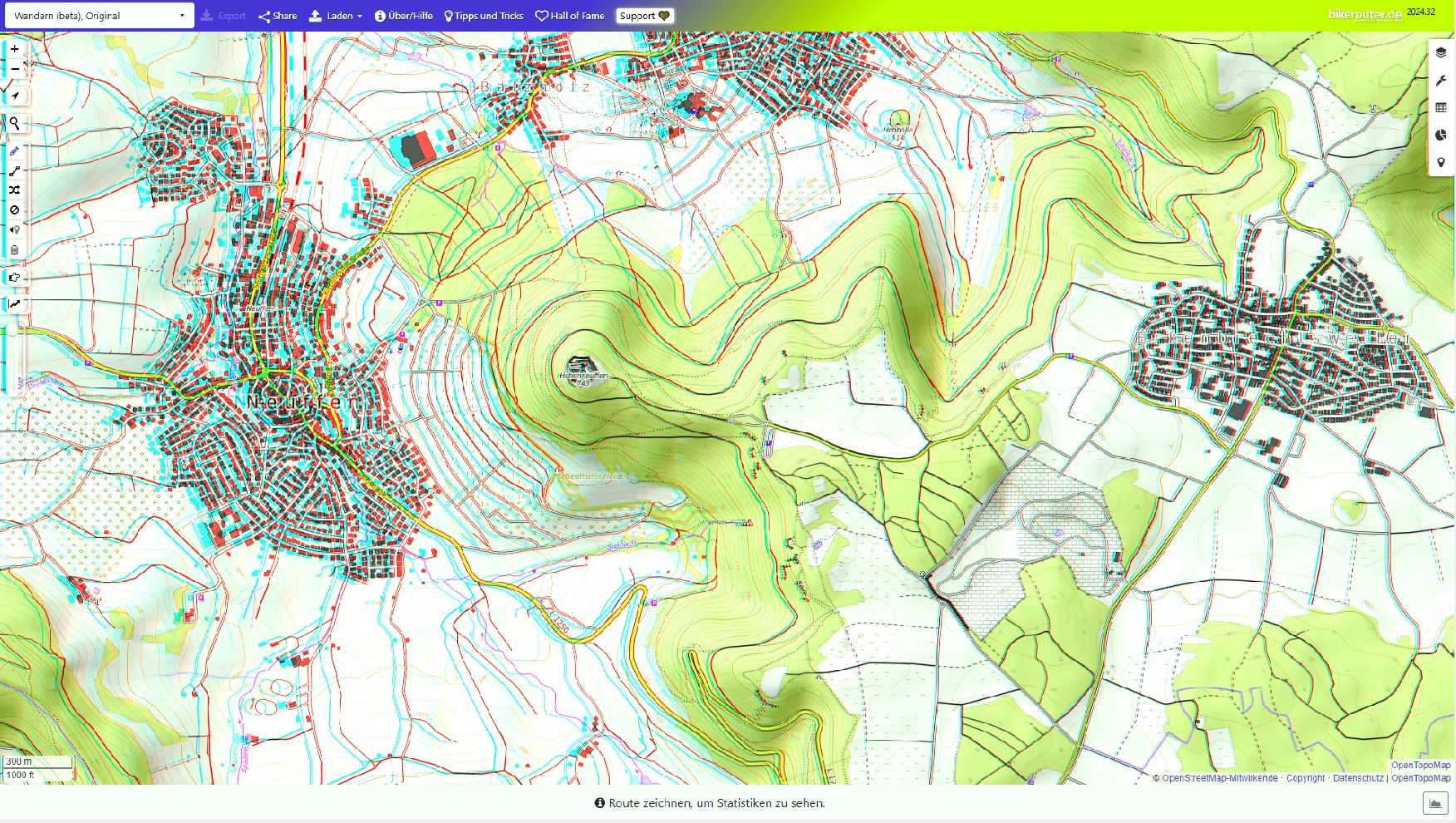 |
 |
Bildkorrektur von Bild B1030 mithilfe von Höhenlinien
Das Bild B1030 zeigt ein kunstvoll geschnitztes Relief an der Kanzel einer Delfter Kirche. Allerdings hat DepthAnythingV2 den mittleren Bogen etwas zu stark vertieft dargestellt.
Mit den in den Tutorials 3 bis 5 beschriebenen Methoden wäre die Korrektur sehr aufwendig:
- Die hintere Fläche anzuheben wäre kein Problem.
- Die Seitenwände und den Boden könnte man mithilfe von Ebenen korrigieren, die zwischen der vorderen Wand und der angehobenen Rückseite aufgespannt werden.
- Die gewölbte Decke müsste in viele kleine Flächensegmente unterteilt werden, um sie mit aufgespannten Ebenen aufzufüllen.
Probieren Sie es aus!
Wir können jedoch auch einen einfacheren Weg gehen und zwei Höhenlinien verwenden:
- Eine Höhenlinie legen wir um die hintere Fläche.
- Die zweite platzieren wir entlang der Innenkante des vorderen Portals.
Im Dialog „Höhenlinien berechnen“ können wir nun den Tiefenabstand so einstellen, dass die räumliche Tiefe zwischen Vorderseite und Rückwand im Verhältnis zu den seitlichen Reliefs stimmig erscheint. Zum Füllen nutzen wir den Modus „Füllen mit Gitter“.
Das funktioniert allerdings nur unter der Voraussetzung, dass die Höhenlinien parallel zur Fensterebene liegen. Daher sollten wir zunächst prüfen, ob die vordere Fläche im ersten Schritt parallel zum Scheinfenster geschwenkt werden muss – so wie wir es in Tutorial 5 gelernt haben.
Vordere Fläche parallel zum Scheinfenster schwenken
Legen Sie drei Messpunkte auf die Vorderfläche des Portals:
- MP 1 in die Mitte des Bogens
- MP 2 auf die linke untere Seite des Portals
- MP 3 auf die rechte untere Seite des Portals
Vergleich der Messwerte
Werfen wir einen Blick auf die Messwerte in der Statusanzeige und vergleichen sie:
- MP 2 und MP 3 liegen dicht beieinander.
- MP 1 befindet sich jedoch deutlich weiter hinten.
Um das Portal nun senkrecht auszurichten, gehen wir wie folgt vor:
Schritt 1: Bild maskieren
- Maskieren Sie möglichst das gesamte Bild oder importieren Sie die Maske „Senkrecht“ aus \Bilder\Masken\B1030.
Schritt 2: Füll-Werkzeug einstellen
Nun sollten die drei Messpunkte MP1 bis MP3 denselben Tiefenwert aufweisen, womit das Portal parallel zur Fensterebene liegt. Damit ist die Voraussetzung zur Verwendung der Höhenlinien erfüllt.
Maskieren der Höhenlinien
Erstellen Sie zwei Masken. Da keine weiteren Füllwerkzeuge benötigt werden, reicht es, diese mit Strg+F5 ![]() zu erstellen:
zu erstellen:
- „Portal Innenkante 100“
- „Kante hinten 0“
Die Zahlen „100“ und „0“ in den Maskennamen sind für die spätere Berechnung wichtig.
Wichtige Hinweise zur Maskenerstellung
Achten Sie darauf, die Masken im subtraktiven Modus zu erstellen oder negieren Sie sie ggf.
Es darf keine Umrisslinie um den gesamten Bildrand entstehen, da sonst die gesamte Bildfläche gefüllt würde.
Am Ende sollten die Masken folgendermaßen aussehen:
|
Maske: „Kante hinten 0“ |
Maske: „Portal Innenkante 100“ |
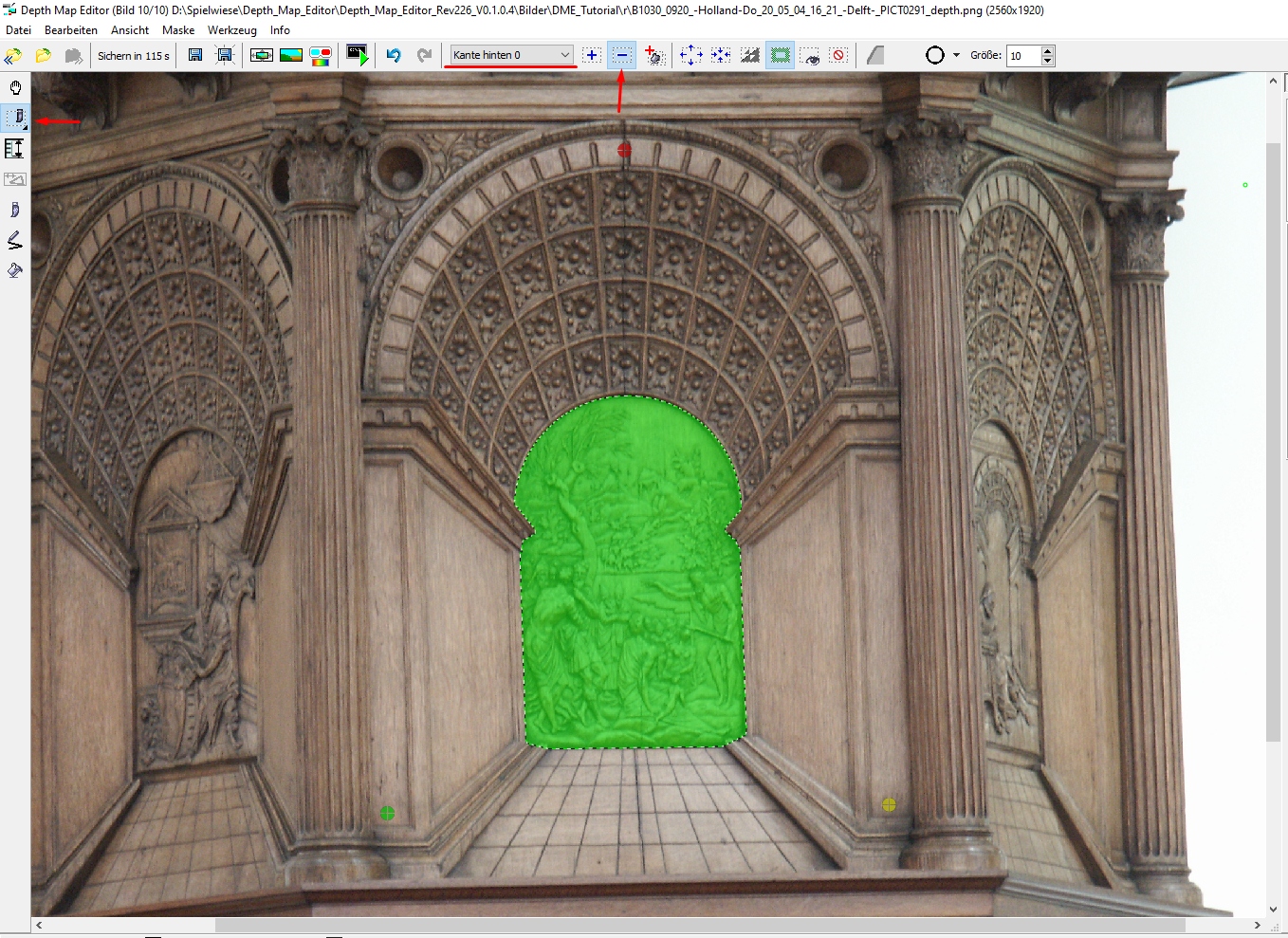 |
 |
Füllen mit dem Dialog „Tiefenwerte für Höhenlinien berechnen“
- Öffnen Sie über „Bearbeiten“ → „Höhenlinien berechnen“
 den Dialog „Tiefenwerte für Höhenlinien berechnen“.
den Dialog „Tiefenwerte für Höhenlinien berechnen“. 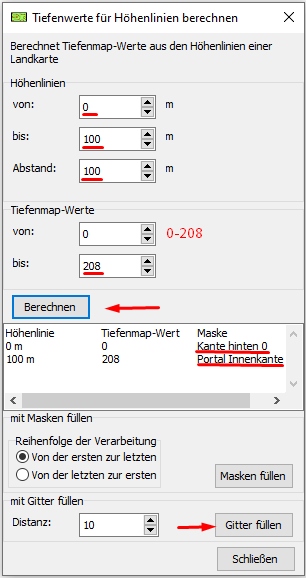 Tragen Sie im Panel „Höhenlinien“ die Nummern aus den beiden Masken in die Felder „von“ (0) und „bis“ (100) als Start- und Endwert ein.
Tragen Sie im Panel „Höhenlinien“ die Nummern aus den beiden Masken in die Felder „von“ (0) und „bis“ (100) als Start- und Endwert ein.- Setzen Sie den Abstand auf 100.
- Drücken Sie „Berechnen“, um zu überprüfen, ob die Masken korrekt zugeordnet wurden:
- Falls nicht, ändern Sie den Maskennamen (Taste F6
 ) oder korrigieren Sie die Werte.
) oder korrigieren Sie die Werte.
- Falls nicht, ändern Sie den Maskennamen (Taste F6
- Da wir im ersten Schritt die Außenkante des Portals auf MP 2 ausgerichtet haben, müssen wir diesen Wert auch als obere Grenze für die Tiefenmap-Werte verwenden:
- Lesen Sie den Wert im Statusfeld des Messpunktes ab und tragen ihn im Panel „Tiefenmap-Werte“ in das Feld „bis“ ein.
- Mit dem Wert „Tiefenmap-Wert von“ bestimmen Sie nun die Tiefe der Rückwand:
- Finden Sie eine passende Position für die Rückwand.
- Starten Sie den Modus „Gitter füllen“ und beobachten Sie das Vorschaubild.
- Ändern Sie den „Tiefenmap-Wert von“ schrittweise zwischen 0 und dem Wert „bis“.
- Wiederholen Sie den Vorgang, bis die Tiefe stimmig ist.
Zusammenfassung
Der letzte Abschnitt sollte Ihnen zeigen, dass Sie das Füllen mit Höhenlinien auch zweckentfremden können.
Wenn Sie mit den Funktionen von DME vertraut sind, werden Sie sicherlich noch weitere Wege finden, um ähnliche Probleme zu lösen.
Wichtig:
Behalten Sie stets den Überblick darüber, welche Masken und Einstellungen wofür verwendet werden. DME bietet Ihnen die Möglichkeit, für alles aussagekräftige Namen zu vergeben – nutzen Sie diese Funktion, um Ihre Arbeit zu strukturieren.